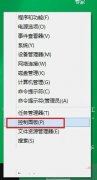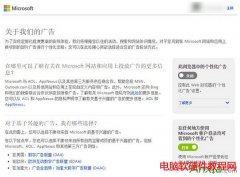最近下了几个沪江资料,都是chm格式的,但是在win7 64位下,都显示不了里面的音频和视频flash之类的控件,虽然可以通过源文件的方式打开视频文件,但是很麻烦。 网上似乎碰到的人也......
win11中文语言包安装设置方法图解详细教程
Windows教程
2022-11-24
win11中文语言包怎样安装呢?由于Windows11泄露版采用的是英文作为默认语言,目前还不能根据用户选择自动切换语言,需要手动下载中文语言包才能切换到中文。下面小编带来了最新win11中文语言包安装设置方法,一起来看看吧!
win11中文语言包安装方法
1、点击任务栏win图标,找到“settings”进入设置界面。
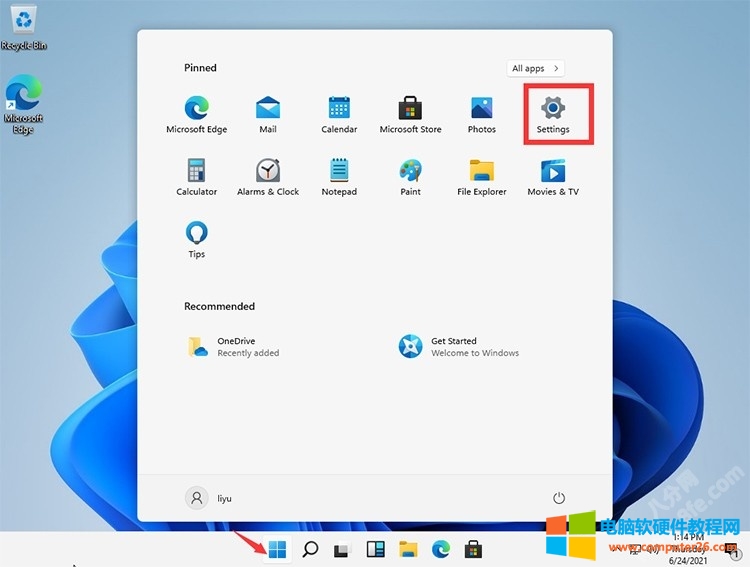
2、找到“time & language”时间和语言设置。
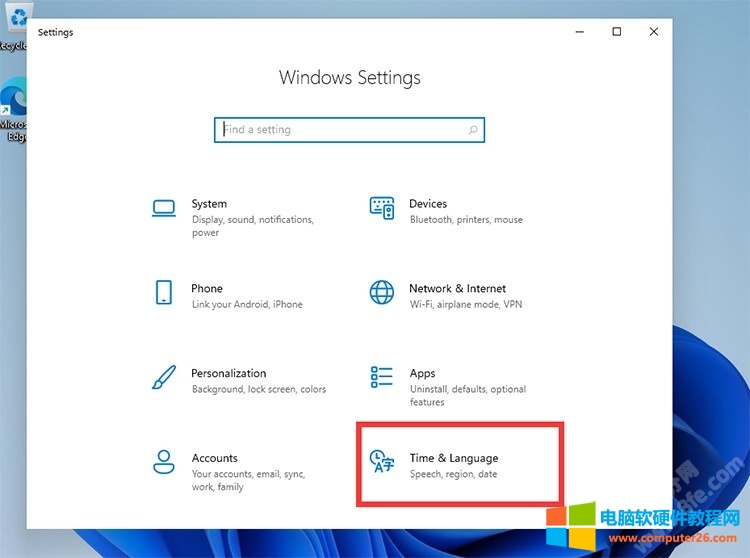
3、在“language”语言选项中,点击“add a language”添加新语言。
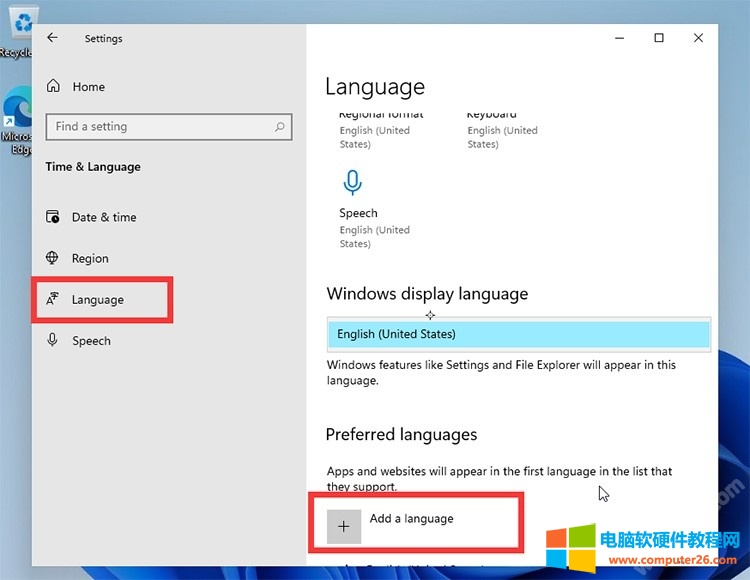
4、再输入“Chinese”找到简体中文后点击选择,然后再点击“Next”联网搜索相关语言包。
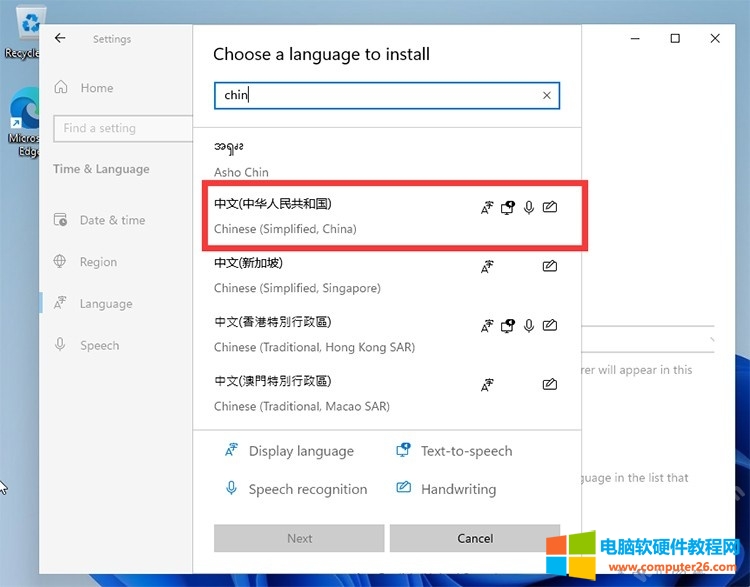
5、将找到语言包后全部勾选,点击“Install”开始下载安装。
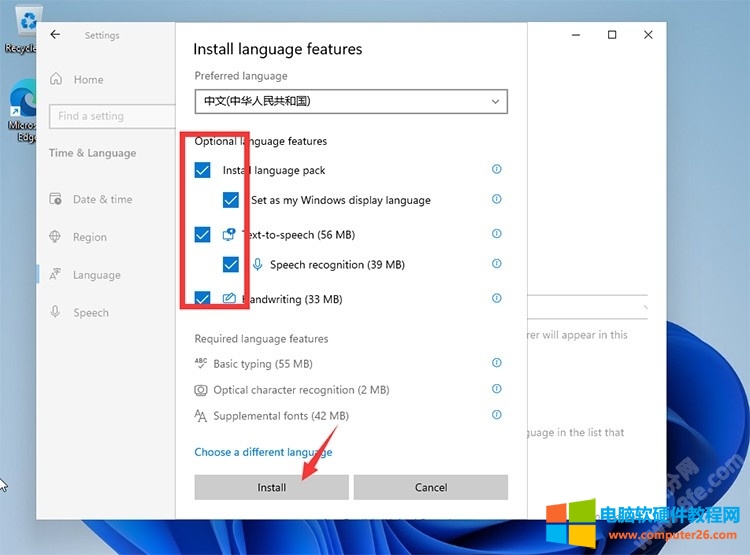
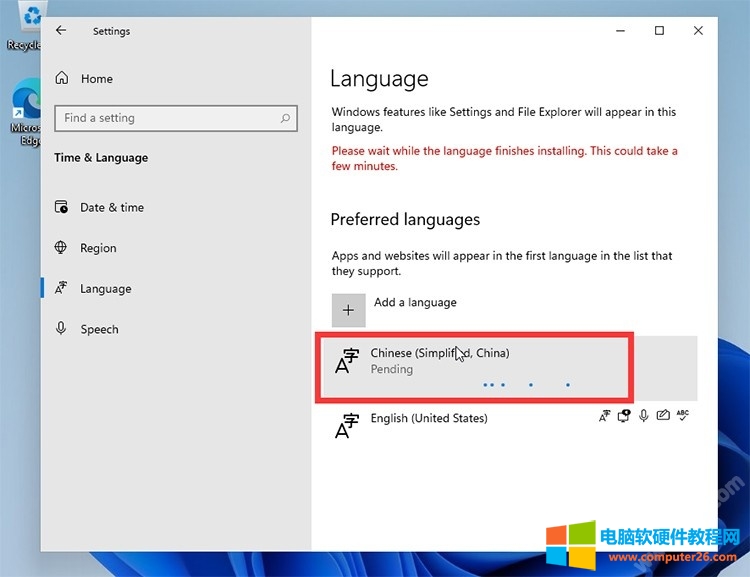
6、中文语言包下载安装完成会提示重启,点击“yes singout now”即可重启生效。
注意:如果出现0x80072F8F错误,可能是网络问题导致,建议切换一下换网络试试(移动、联通、电信)!
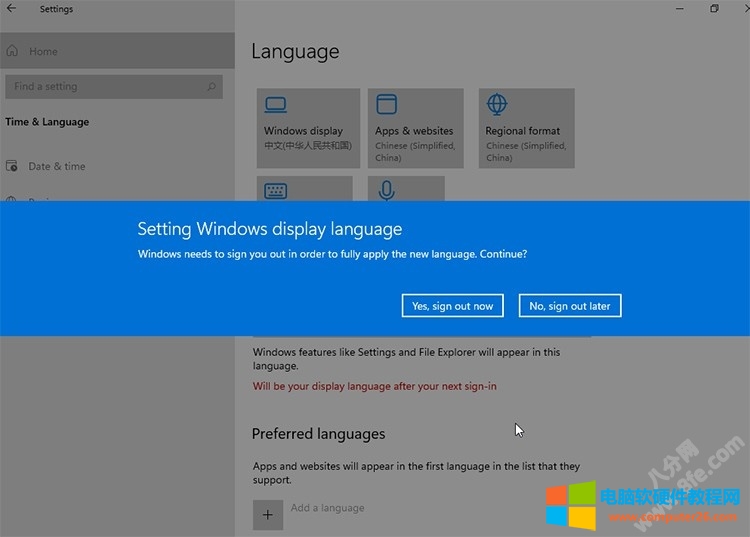
相关文章